
Tecnología
¿Cómo mejorar la seguridad del dispositivo móvil?
Los usuarios pueden implementar una serie de métodos para evitar que las aplicaciones tengan acceso a la ubicación, entre muchas otras.
Mantener una privacidad absoluta en el celular es imposible; sin embargo, se puede realizar una serie de configuraciones para mantener un teléfono móvil más seguro.
A través del ‘Panel de privacidad’ de Android, se puede ver un resumen con los datos a los que accede cada aplicación, como, por ejemplo, la ubicación, el micrófono o la cámara.
Para ingresar a este apartado solo basta con escribir el nombre de la herramienta en el buscador de los ‘Ajustes’. En esta opción, los usuarios podrán realizar un análisis del dispositivo móvil.
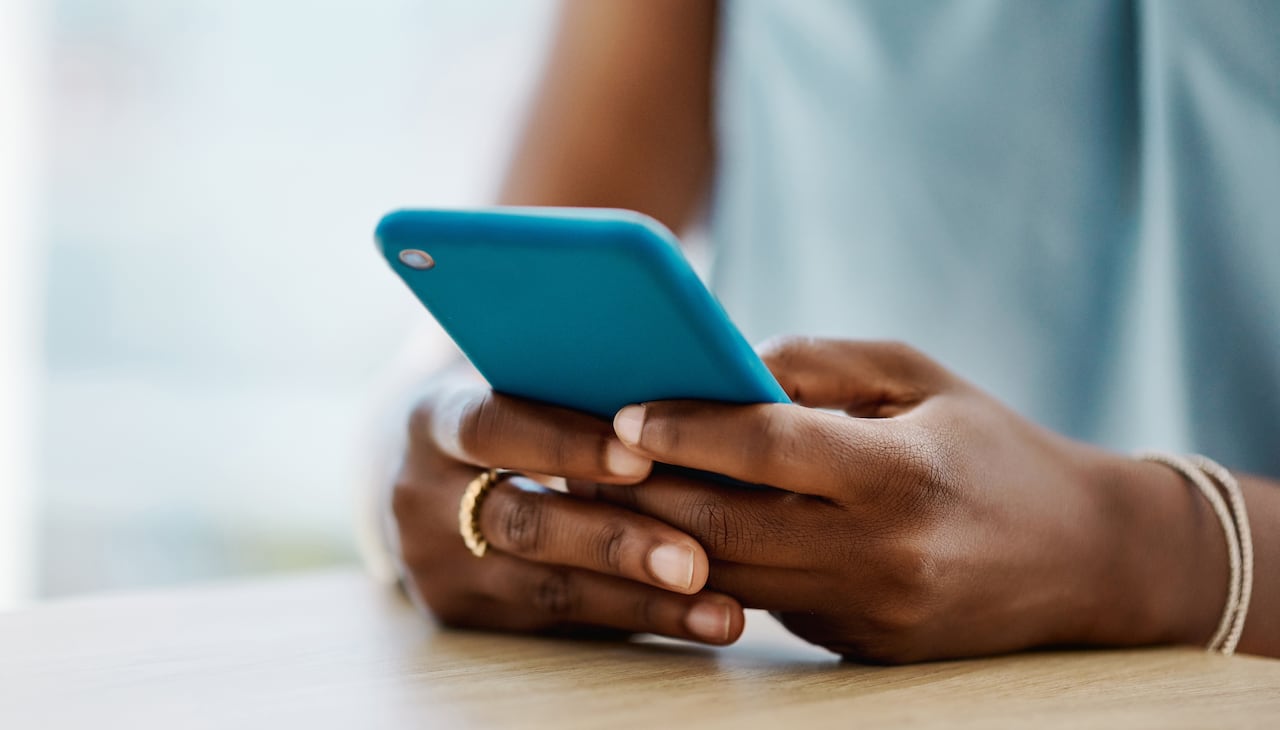
Asimismo, Google cuenta con accesos para enviar información y recomendaciones a través de los anuncios. Sin embargo, se puede retirar este permiso ingresando a la opción ‘Google’ de los ajustes.
Tendencias
Una vez ahí, presionar en el apartado ‘Personalizar con datos compartidos’ y posteriormente desmarcar las aplicaciones que aparecen. En cuanto a Google Chrome, existe la posibilidad de pedirle a los sitios web no ingresar al historial. En ese sentido, se deben llevar a cabo los siguientes pasos:
- Ingresar a Google Chrome.
- Pulsar los tres puntos de la parte superior derecha.
- Ingresar en la ‘Configuración’.
- Acto seguido, seleccionar ‘Privacidad y seguridad’.
- Oprimir ‘No hacer seguimiento’ y asegurarse que esté en modo ‘Activado’.
Según el portal Xataka Android, otra forma para que el celular esté más seguro, es por medio del rechazo de la ubicación de las aplicaciones. Por tal motivo, se tiene que ingresar a los ‘Ajustes’ y luego en ‘Ubicación’. Acto seguido, seleccionar ‘Permisos de ubicación de aplicaciones’ e ir presionando en aquellas para cambiar el permiso.
De igual forma, se puede limitar los envíos de información, ya que Google va recopilando información sobre los lugares que se visitan. Para desactivarlo, los usuarios deben ingresar al apartado de ‘Google’ y pulsar en ‘Gestionar tu cuenta de Google’. Una vez adentro, ingresar en la pestaña ‘Datos y privacidad’ y luego en ‘Configuración del historial’. Entrar a la opción ‘Actividad en la Web y en Aplicaciones’, asegurarse que esté desactivada.
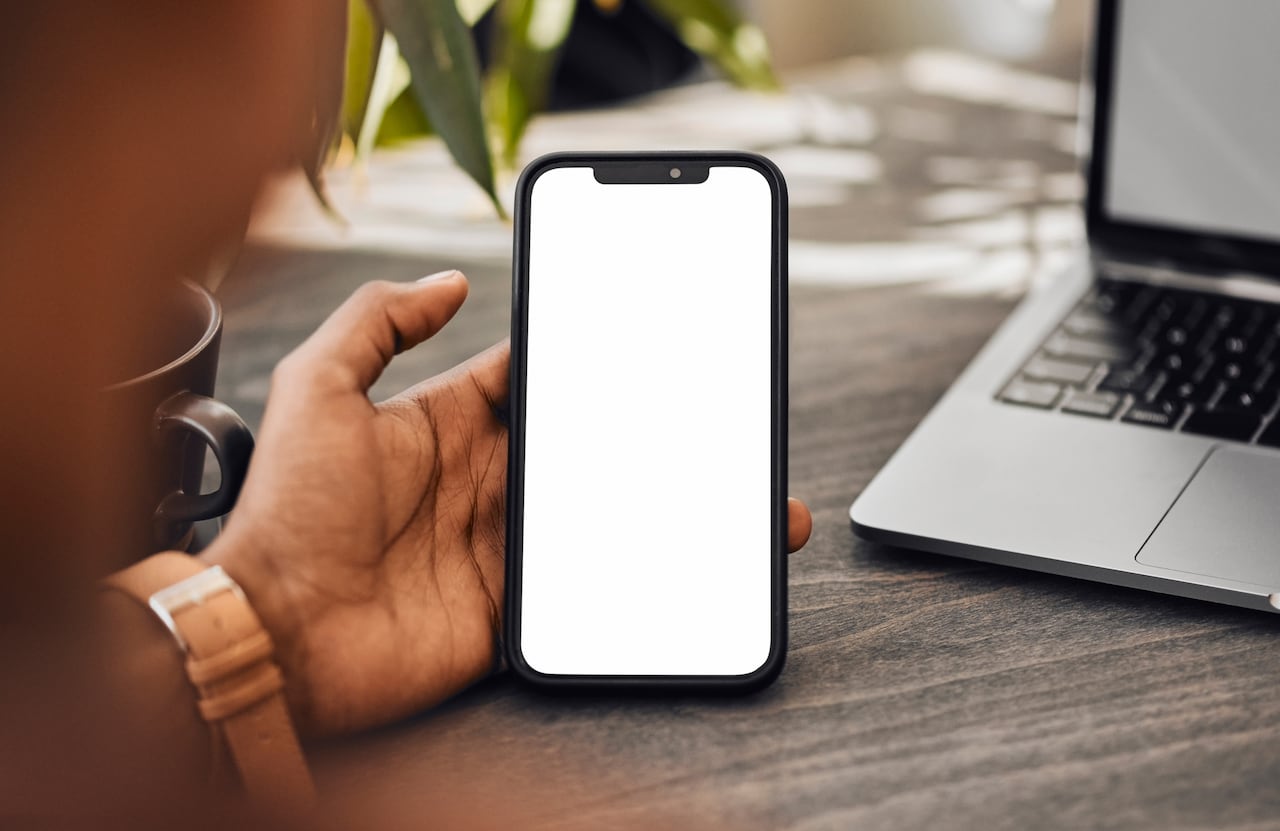
¿Cómo activar o desactivar el corrector de escritura en Android?
El corrector de escritura es una herramienta de Android que resulta bastante útil a la hora de escribir textos, sin embargo, no es perfecto y en algunas ocasiones puede dar paso a ciertos errores a causa de similitudes entre palabras y errores de tipeo.
Teniendo en cuenta que no todos los usuarios se sienten cómodos con el autocorrector, hay quienes prefieren verificar por su cuenta que el texto esté escrito correctamente. De igual manera, algunos no le prestan mayor atención a dicho detalle.
En la otra cara de la moneda figuran quienes son partidarios del autocorrector, aunque por una u otra razón no saben cómo activarlo en su dispositivo Android.
Por fortuna, activar y desactivar el corrector de escritura es bastante sencillo. El portal Xataka Android recoge el paso a paso para efectuar este proceso en las dos apps de teclado más populares, Gboard y SwiftKey.
Para el caso de Gboard, la aplicación de teclado de Google y la más común en dispositivos Android, basta con realizar un toque prolongado en la tecla de emojis para que se desplieguen los botones con accesos rápidos. Otros dispositivos muestran la barra de opciones sin tener que realizar pasos adicionales.
Una vez en el menú de opciones, lo único que se debe hacer es activar o desactivar la función ‘Corrección automática’. Otras posibilidades incluyen modificar la herramienta ‘Predicción automática’ o la fuente del texto.

El procedimiento en SwiftKey, app de Microsoft, es similar. Solo hay que acceder al menú de ajustes, el cual está dispuesto en el botón con tres puntos suspensivos, en la barra superior.
Luego, se sigue la siguiente ruta: ‘Escritura’ > ‘Autocorrección’. Activar o desactivar, según la intención del usuario.


